Cara Mengubah Keseimbangan Audio Kiri dan Kanan Perangkat Suara di Windows 10
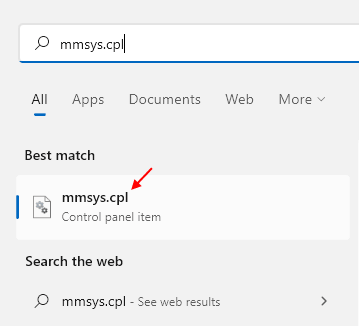
- 5154
- 1196
- Hector Kuhic
Terkadang, ketika Anda menonton film atau video apa pun, Anda mungkin bertanya -tanya mengapa ada ketidakseimbangan di audio kiri dan kanan dari sistem. Kemungkinan besar pengguna lain dalam sistem pasti telah mengubahnya. Jadi, Anda perlu menyesuaikan audio kiri dan kanan secara manual di pengaturan keseimbangan perangkat suara. Artikel ini akan memandu Anda cara mengubah pengaturan keseimbangan audio kiri dan kanan perangkat suara di Windows 10.
Metode 1 - Menggunakan Panel Kontrol Suara
Di Windows 10, jika pengaturan keseimbangan hilang dari properti perangkat perangkat suara seperti yang ditunjukkan pada metode sebelumnya, maka Anda dapat menyesuaikan keseimbangan audio melalui panel kontrol.
Mari kita lihat cara menyeimbangkan audio kiri dan kanan melalui panel kontrol.
Langkah 1: Mencari Mmsys.Cpl di kotak pencarian windows.
Langkah 2 - Klik MMSYS.CPL dari hasil pencarian
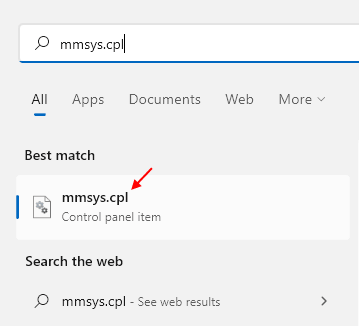
Langkah 3: Setelah jendela pengaturan suara muncul di layar, pilih perangkat suara di sistem Anda.
Klik Properti Di sisi kanan bawah jendela Pengaturan Suara.
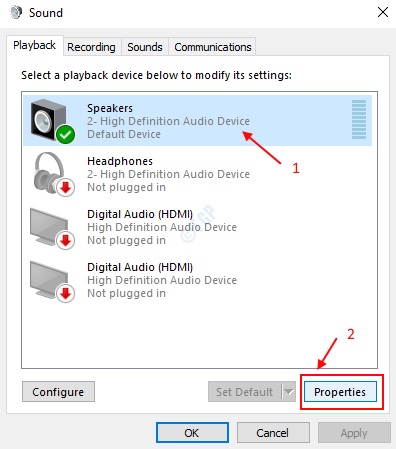
Langkah 4: Sekali Properti speaker jendela terbuka.
Buka tab Level dengan mengklik Level seperti yang ditunjukkan pada gambar di bawah ini.
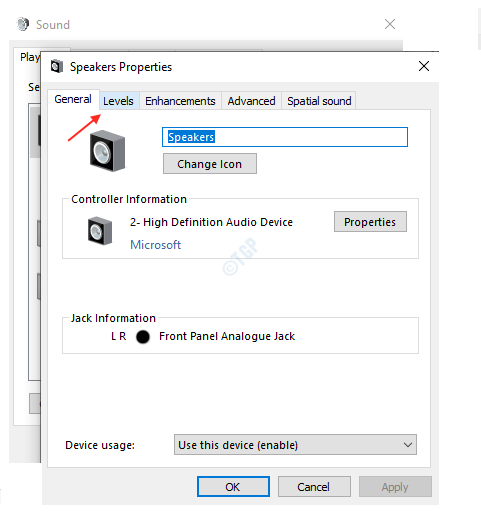
Di tab Level, Anda dapat melihat ada pengaturan keseimbangan di bawah speaker.
Klik Keseimbangan tombol seperti yang ditunjukkan.

Anda dapat menyesuaikan keseimbangan audio kiri dan kanan di jendela ini.
Klik OKE Setelah selesai.
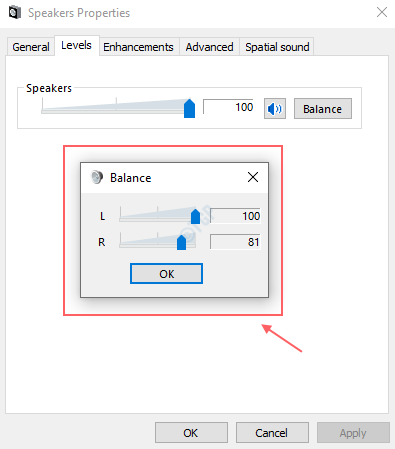
Metode 1 - Menggunakan Pengaturan
Mari kita mulai.
Langkah 1: Tekan Kunci Windows + i bersama untuk membuka aplikasi Pengaturan.
Klik Sistem.
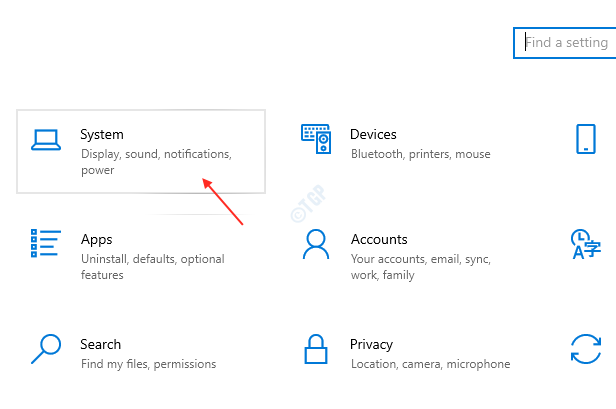
Langkah 2: Setelah pengaturan sistem terbuka, buka Suara pengaturan di panel kiri jendela.
Klik di atasnya seperti yang ditunjukkan di bawah ini.
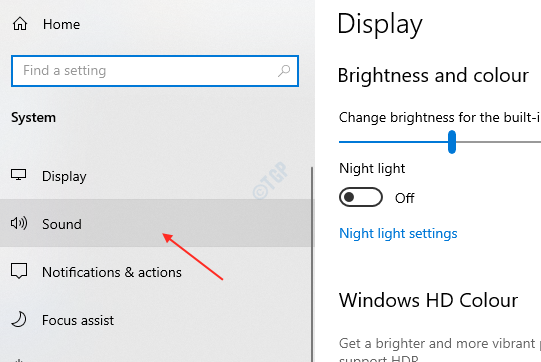
Langkah 3: Pilih perangkat output suara jika speaker tidak dipilih.
Lalu klik Properti Perangkat Tepat di bawah itu seperti yang ditunjukkan pada gambar berikut.
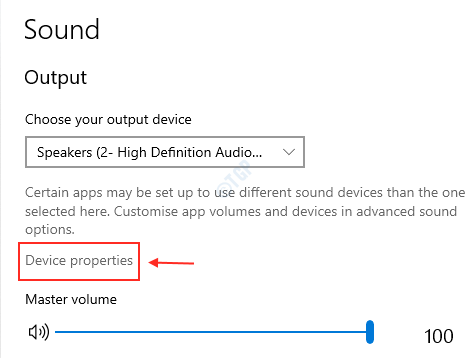
Setelah Properti Perangkat Pengaturan muncul, Anda bisa melihat Keseimbangan pengaturan di bagian bawah.
Di sini, Anda dapat mengubah saldo audio kiri dan kanan.
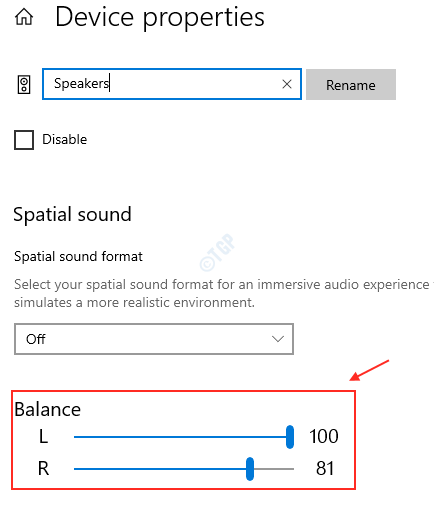
Catatan:- Dalam beberapa sistem, pengaturan keseimbangan ini tidak muncul di pengaturan Properti Perangkat.
Ini adalah dua cara Anda dapat menyesuaikan saldo audio perangkat suara Anda di Windows 10.
Semoga Anda menemukan artikel ini menarik dan bermanfaat.
Terima kasih!
- « Cara mengembalikan notepad ke pengaturan default menggunakan registri
- Apa itu Monitor Kinerja ? Cara menjalankan monitor kinerja di windows 10 »

